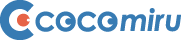WordPressは、簡単にWebサイトを作成できる人気のコンテンツ管理システム(CMS)です。
しかし、全てのツールには長所と短所があり、WordPressも例外ではありません。
本記事では、WordPressのデメリットに焦点を当てて、詳しく解説します。
デメリットを把握し、対応することで、WordPressを使用する際のリスクを最小限に抑えてWebサイト運営をすることができます。
WordPressのデメリット
【1】セキュリティのリスク
WordPressに関わらず、システムで構築されたサイトは必ずセキュリティのリスクがあります。
ホームページ制作に携わる者として、お恥ずかしい話ですが、セキュリティに対する意識が欠如していた結果、かつて関わっていたWordPressサイトが攻撃されるトラブルに巻き込まれた苦い経験があります。
↓↓↓
 WordPress作成ホームページ改ざん被害の実体験!復旧方法紹介
WordPress作成ホームページ改ざん被害の実体験!復旧方法紹介
ホームページ制作に携わる者としてお恥ずかしい限りですが、当方は2018年某月に運用しているホームページ約30個が改ざん被害を受けました。
実際に改ざん被害を経験するまでセキュリティに対する意識が欠如していた結果です。
以下がセキュリティリスクが高まる主な理由となります。
プラグインとテーマの脆弱性
WordPressの大きな魅力の一つは豊富なプラグインとテーマの選択肢ですが、これらが更新されない場合、脆弱性が生じ、セキュリティリスクが高まります。
古いプラグインやテーマを使用すると、ハッカーに悪用される可能性があるため、常に最新の状態に保つ必要があります。
攻撃の対象になりやすい
WordPressは非常に普及しているため※、攻撃対象になりやすいというデメリットがあります。
※WordPressは世界のWebサイトの約43.4%で使用されています。
参考:2024年7月10日W3Techs調べ
特に、広く使われているプラグインやテーマは攻撃者の標的になりがちです。
セキュリティ対策を怠ると、サイトが簡単に攻撃されてしまう可能性があります。
【2】パフォーマンスの問題
Webサイトにおけるパフォーマンスとは、ページの読み込み速度、応答速度を指します。
過度なプラグインの使用
多くのプラグインを使用することで、サイトのパフォーマンスが低下することがあります。
プラグインはサイトに様々な機能を追加できますが、過度に使用するとページの読み込み速度が遅くなり、ユーザーエクスペリエンスが悪化します。
適切なプラグインの数は一概には言えませんが、管理者の知識やスキルに大きく依存します。
場合によっては5個でも多すぎることもありますし、逆に20個でも最低限必要な場合もあります。
なお、当サイトのプラグイン数は14個です(2024年7月現在)。
サーバーの負荷
WordPressサイトはサーバーリソースを多く消費することがあります。
特にトラフィックが多いサイトや、重いテーマ・プラグインを使用している場合、サーバーへの負荷が増大し、サイトの応答速度が低下することがあります。
【3】メンテナンスの手間
前述で紹介した「セキュリティのリスク」に伴い、メンテナンスが必要となります。
定期的な更新が必要
WordPress本体、テーマ、プラグインは定期的に更新が必要です。
更新を怠ると、セキュリティリスクが高まるだけでなく、互換性の問題も発生する可能性があります。
これらの更新作業は、管理者の知識やスキルに大きく依存し、特に初心者にとっては手間に感じることが多いです。
バックアップとセキュリティ対策
定期的なバックアップとセキュリティ対策は、WordPressサイトの運営において欠かせません。
自動化ツールを使用することもできますが、それでも定期的なチェックとメンテナンスは必要です。
ホームページの維持費はいくら?内訳と目安を紹介
【4】カスタマイズの限界
WordPressは非常に普及しているため、カスタマイズする際、多くの情報が存在して着手しやすいメリットがある一方、デメリットもあります。
高度なカスタマイズにはコーディングスキルが必要
WordPressは基本的なカスタマイズは簡単ですが、高度なカスタマイズにはHTML、CSS、PHPなどのコーディングスキルが必要です。
特に独自の機能やデザインを実現したい場合、専門知識が求められます。
互換性の問題
テーマやプラグインの互換性に問題が発生することは珍しくありません。
特定のプラグインが他のプラグインやテーマと互換性がない場合、サイトの機能が正常に動作しないことがあります。
これにより、トラブルシューティングや修正が必要になることが多いです。
【5】初期設定の複雑さ
こちらは管理者の知識やスキルに大きく依存しますが、初期設定が複雑と感じることもあります。
インストールと設定
WordPressのインストールと初期設定は初心者にとって難しい場合があります。
特に、ホスティング環境の設定やデータベースの接続など、技術的な知識が必要です。
SEO対策の設定
WordPressはSEOに強いとされていますが、効果的なSEO対策を行うためには、細かい設定やプラグインの活用が必要です。
これらの設定は初心者にとっては複雑に感じることがあります。
具体的な対策事例
【1】セキュリティ対策
プラグインの選び方
安全なプラグインを選ぶためには、公式のプラグインディレクトリから評価の高いプラグインを選ぶことが重要です。
また、定期的に更新されているかを確認し、不要なプラグインは削除するようにしましょう。
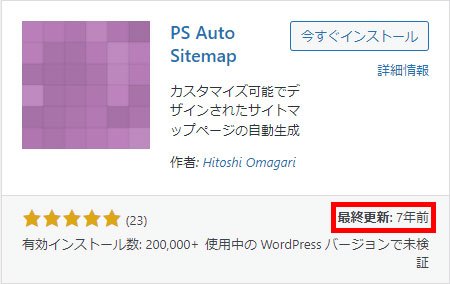
セキュリティプラグインの活用
セキュリティプラグインを活用することで、サイトの防御力を高めることができます。
たとえば、WordfenceやSucuriなどのプラグインは、リアルタイムでの脅威検出や防御機能を提供します。
WordPressセキュリティプラグインの紹介
- Wordfence
- Wordfenceはセキュリティを強化するためのプラグインです。
強力なファイアウォール、マルウェアスキャン、自動修復機能を提供し、不正アクセスや攻撃からサイトを守ります。
詳細:https://ja.wordpress.org/plugins/wordfence/ - Sucuri
- Sucuriは、ウェブサイトのセキュリティとパフォーマンスを強化するための総合ソリューションです。
マルウェアスキャン、ファイアウォール、DDoS防御、監視機能を提供し、不正アクセスや攻撃からサイトを保護します。
詳細:https://ja.wordpress.org/plugins/sucuri-scanner/
【2】パフォーマンス向上の方法
キャッシュプラグインの使用
キャッシュプラグインを使用することで、サイトの読み込み速度を大幅に向上させることができます。
人気のキャッシュプラグインには、WP Super CacheやW3 Total Cacheがあります。
WordPressキャッシュプラグインの紹介
- WP Super Cache
- WP Super Cacheは、WordPressサイトの表示速度を向上させるためのキャッシュプラグインです。
動的なページを静的HTMLファイルに変換し、サーバー負荷を軽減し、ページロード時間を短縮します。
詳細:https://ja.wordpress.org/plugins/wp-super-cache/ - W3 Total Cache
- W3 Total Cacheは、WordPressサイトのパフォーマンスを最適化するプラグインです。
キャッシュ機能やCDN(Contents Delivery Network、コンテンツ配信ネットワーク)サポートにより、ページロード時間を短縮し、ユーザー体験を向上させます。
詳細:https://wordpress.org/plugins/w3-total-cache/
画像の最適化
画像の圧縮と最適化を行うことで、ページの読み込み速度を改善できます。
たとえば、SmushやShortPixelなどのプラグインを使用して画像を自動的に圧縮し、最適化することが可能です。
WordPress画像最適化プラグインの紹介
- Smush
- Smushは、WordPressサイトの画像を自動で圧縮し、サイズを最適化するプラグインです。
画像品質を維持しながら、サイトのパフォーマンスとロード速度を向上させます。
詳細:https://ja.wordpress.org/plugins/wp-smushit/ - ShortPixel
- ShortPixelは、WordPressサイトの画像を効果的に圧縮・最適化するプラグインです。
WebPやAVIFバージョンを作成し、ファイルサイズを削減してサイトの読み込み速度を向上させます。
詳細:https://ja.wordpress.org/plugins/shortpixel-image-optimiser/
【3】メンテナンスの効率化
自動更新の活用
WordPressのコア、テーマ、プラグインは自動更新を設定することができます。
これにより、セキュリティリスクを最小限に抑え、メンテナンスの手間を減らすことができます。
ただし、自動更新後、互換性がない場合、サイトの機能が正常に動作しないことは珍しくありませんので、注意が必要です。
バックアッププラグインの利用
定期的なバックアップを自動化するために、UpdraftPlusなどのバックアッププラグインを使用することをおすすめします。
これにより、データの喪失リスクを軽減できます。
WordPressバックアッププラグインの紹介
- UpdraftPlus
- UpdraftPlusは、WordPressサイトのバックアップと復元を簡単に行えるプラグインです。
自動バックアップスケジュールを設定でき、クラウドストレージ(Dropbox、Google Driveなど)への保存もサポートします。
詳細:https://ja.wordpress.org/plugins/updraftplus/
まとめ
WordPressのデメリットを理解する重要性
WordPressのデメリットを理解し、適切に対処することで、効果的に利用することができます。
デメリットを知っておくことで、リスクを最小限に抑え、より安全で快適なサイト運営が可能になります。
最終的な判断として、WordPressが適しているかどうかは、サイトの目的や運営方針によります。
WordPressを最大限に活用するための判断材料として、本記事を参考にしてください。
WordPressで作成したホームページの攻撃状況を調査